
Eine der größten Veränderungen im Smart-Home-Markt der letzten Jahre war die Einführung von Apple HomeKit . Mit diesem Protokoll können Softwareentwickler Anwendungen erstellen, die mit Produkten für die Heimautomatisierung arbeiten. Außerdem können Hersteller bestehender Geräte Gateways erstellen, die ebenfalls mit HomeKit verbunden sind.
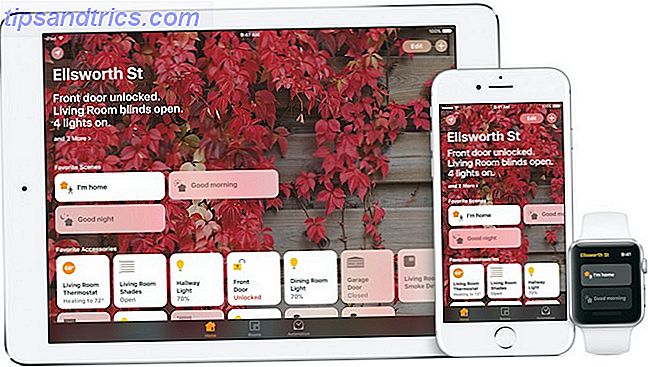
Apple hat angekündigt, HomeKit Future Proofing Ihr Smart Home für Apple HomeKit Kompatibilität Future Proofing Ihr Smart Home für Apple HomeKit Kompatibilität Lesen Sie mehr im Juni 2014. Es war jedoch bis vor kurzem, dass das Unternehmen eine separate HomeKit App für iOS-Geräte gestartet. Die App, kurz Home genannt, kam im September 2016 mit dem iOS 10-Update des Unternehmens für iPhone / iPod touch und iPad an.
Mit einer endlich installierten HomeKit-App ist es nun an der Zeit, ein kompatibles Gerät zu kaufen. In diesem Bericht erfahren Sie mehr über die wachsende Liste von HomeKit-Produkten und deren Steuerung. Sie erfahren außerdem, wie Sie ein kompatibles Produkt auf dem Markt finden.
Finden von HomeKit-kompatiblen Produkten
Bis heute gibt es weltweit über 50 Marken, die mit HomeKit kompatible Produkte anbieten. Weitere Produkte werden voraussichtlich in den kommenden Monaten mit der Einführung der Home App auf den Markt kommen. Die Produkte können viele Formen annehmen, einschließlich Lichter, Kameras, Schlösser und Jalousien.
Apples HomeKit-Seite im Internet ist ein großartiger Ausgangspunkt, wenn Sie auf dem Markt für ein neues Smart Home-Gerät sind. Auf dieser Seite finden Sie Links zu einigen der beliebtesten Smart-Produkte auf dem Markt, geordnet nach Produkttyp, iOS-Gerätekompatibilität, HomeKit-Kompatibilität und Marke.

Sie sollten jedoch nicht davon ausgehen, dass jedes HomeKit-kompatible Produkt auf Apples Liste steht. Die Produkte, auf die hier Bezug genommen wird, sind nur diejenigen, die Apple in ihrem Online-Shop verkauft. Warum ich mein iPhone direkt von Apple gekauft habe (und Sie sollten es auch tun) Warum habe ich mein iPhone direkt von Apple gekauft (und Sie sollten es auch), anstatt mein neues iPhone zu kaufen 6s Plus von meinem Träger, kaufte ich es direkt von Apple selbst. Es stellte sich heraus, dass dies eine großartige Entscheidung war - deshalb. Weiterlesen . Darüber hinaus bietet Apple keine Produkt-Rabatte an, also sollten Sie vor dem Kauf einkaufen.
Amazon Welches Abonnement von Amazon Prime ist das Richtige für Sie? Welches Abonnement von Amazon Prime ist das Richtige für Sie? Potenzielle Abonnenten hatten früher nur eine Option, wenn es um Amazon Prime ging. Jetzt bietet Amazon jedoch drei verschiedene Abonnement-Pakete an, damit Sie die für Sie am besten geeignete auswählen können. Read More hat eine große Auswahl an HomeKit-kompatiblen Produkten im Smart-Home-Store des Online-Händlers. Sie können sie auch in Ladengeschäften wie Lowes und Home Depot finden.
Apple überprüft und genehmigt jedes kompatible Produkt, um Ihre Sicherheit zu gewährleisten, wenn Sie es verwenden. Suchen Sie deshalb im Zweifelsfall nach dem Symbol "Works With Apple HomeKit" auf der Verpackung. Wenn das Produkt diese Markierung nicht enthält, ist es nicht kompatibel.

HomeKit Zubehör für Anfänger
Für diejenigen, die Apple HomeKit noch nicht erlebt haben, sollten Sie mit einer Heimbeleuchtungslösung wie Philips Hue beginnen . Mit einem Philips Hue-Starterkit können Sie in nur wenigen Minuten mit der Erstellung benutzerdefinierter Beleuchtung beginnen. Jedes Paket enthält zwei Hue-Glühbirnen und die erforderliche Hue-Brücke. Sie können Ihrem Setup jederzeit bis zu 50 Glühbirnen hinzufügen.
Philips Hue Weiß A19 60W Äquivalent Smart Bulb Starter Kit (Kompatibel mit Amazon Alexa, Apple HomeKit und Google Assistant) Philips Hue Weiß A19 60W Äquivalent Smart Bulb Starter Kit (Kompatibel mit Amazon Alexa, Apple HomeKit und Google Assistant) Jetzt bei Amazon kaufen
Philips Hue Philips Hue funktioniert mit HomeKit: Wie man das Beste daraus macht Philips Hue arbeitet mit HomeKit: Wie man das Beste daraus macht Philips hat es schließlich geschafft, HomeKit in seine Hue-Beleuchtungsplattform zu integrieren, und es ist erstaunlich. Hier ist, was Sie wissen müssen. Read More (UK) ermöglicht es Ihnen, Ihre Beleuchtung mit Ihrem iOS-Gerät zu steuern. Stellen Sie Timer, Benachrichtigungen, Alarme und mehr für die volle Erfahrung ein. Sie können weiße Hue-Lampen und solche, die die Farben ändern, erwerben.
Es ist wichtig zu beachten, dass die Hue-Brücken der ersten Generation nicht mit HomeKit kompatibel sind. Sie müssen eine aktualisierte Bridge kaufen, um die Kompatibilität hinzuzufügen.
Willst du keine automatischen Lichter? Berücksichtigen Sie den Onelink Wi-Fi Smoke + Kohlenmonoxid-Alarm vom ersten Alarm. Mit einem 10-Jahres-Akku sendet der Onelink Benachrichtigungen im Falle eines Rauch- oder Kohlenmonoxid-Notfalls.

Wenn Sie sich Sorgen um die Sicherheit zu Hause machen, sollten Sie eines der HomeKit-kompatiblen Schließsysteme von Schlage in Betracht ziehen. Mit einem Schlage Sense Smart Deadbolt (UK) kannst du deine Tür mit einer Anfrage an Siri auf deinem iOS-Gerät entsperren. Es bietet auch einen beleuchteten Touchscreen, wenn Sie lieber einen Schlüsselcode verwenden möchten.
Schlage BE479 V CEN 619 Sense Smart Deadbolt mit Century Trim Satin Nickel (BE479 CEN 619), arbeitet mit Alexa Schlage BE479 V CEN 619 Sense Smart Deadbolt mit Century Trim Satin Nickel (BE479 CEN 619), arbeitet mit Alexa Jetzt Kaufen bei Amazon 199, 00 $
Werfen Sie einen Blick auf den Elgato Eve Door & Window Funkkontaktsensor (UK) . Mit diesem Produkt wissen Sie immer, ob Ihre Türen oder Fenster offen oder geschlossen sind und wie oft.

Eine aktuelle Liste der mit HomeKit kompatiblen Produkte finden Sie auf der Apple-Website.
Einrichten der Home App
Sobald Sie ein HomeKit-fähiges Produkt gekauft und installiert haben, beginnt der eigentliche Spaß. Um die Home-App zu verwenden, musst du iOS 10 auf deinem iOS-Gerät herunterladen. Sie müssen sich auch in iCloud mit Ihrer Apple ID auf Ihrem Gerät anmelden, indem Sie den Abschnitt "iCloud" in der App "Einstellungen" aufrufen.
Stellen Sie sicher, dass Sie iCloud Keychain aktivieren iCloud Keychain: Warum Sie es wollen und wie es verwendet wird iCloud Keychain: Warum Sie es wollen und wie es zu verwenden ist iCloud Keychain ist ein sicherer Passwort-Manager für OS X Mavericks und iOS 7 für iPhone und iPad . Verwenden Sie es, um sich schnell und einfach in Websites, Wi-Fi-Netzwerke, Internetkonten und mehr einzuloggen. Lesen Sie mehr und Home unter den iCloud-Einstellungen. Um Zubehör einzurichten, erlaube der Home-App, deinen Standort zu verwenden.

Um ein Home-Zubehör hinzuzufügen, stellen Sie sicher, dass es an und in der Nähe ist. Öffne die Home-App und tippe oben rechts auf "Zubehör hinzufügen" oder das "+" - Symbol. Warten Sie, bis Ihr Zubehör angezeigt wird, und tippen Sie darauf. Wenn Sie aufgefordert werden, "Zubehör zum Netzwerk hinzufügen", tippen Sie auf "Zulassen".
Scannen Sie mit der Kamera auf unserem iOS-Gerät die achtstellige HomeKit-Nummer aus der Zubehör- oder Zubehördokumentation. Sie können den Code auch manuell eingeben. Beachten Sie, dass einige HomeKit-kompatible Zubehörteile eine zusätzliche Einrichtung mit der App des Herstellers erfordern.
Arbeiten mit Siri
Von dort werden Sie aufgefordert, Ihr Zubehör zu benennen und es einem Raum zuzuordnen. Apples Gesangs-Assistent, Siri Wie man Siri benutzt, um die Szene für Romanze zu setzen Wie man mit Siri die Szene für Romanze einstellt Gestern haben wir Ihnen gezeigt, wie man ein Wi-Fi-Licht erzeugt; Heute werden wir auf diesem Wissen aufbauen, um Siri mit Sonos arbeiten zu lassen und es dann in einer romantischen Szene zusammenzufügen. Lesen Sie mehr, verwendet diese Informationen, um Ihr Zubehör zu identifizieren, also halten Sie es einfach.
Zum Beispiel sollte ein Philips Hue-Licht auf einem Wohnzimmertisch wahrscheinlich "Schreibtisch" genannt und ein Raum namens "Wohnzimmer" zugewiesen werden. In diesem Fall würden Sie sagen: "Siri, schalten Sie den Schreibtisch im Wohnzimmer ein."
Die Home App hat einen Standardraum. Um neue Räume zu erstellen, klicken Sie auf das Symbol oben links auf dem Bildschirm und wählen Sie "Raumeinstellungen". Wählen Sie dort "Raum hinzufügen ...".
Alles über die Freigabe
Sie können die Kontrolle über Ihr Zubehör mit anderen iOS-Geräten zu Hause teilen. Für jeden Benutzer muss iOS 10 installiert sein. 10 Neue iOS 10-Einstellungen Sie sollten 10 neue iOS 10-Einstellungen ändern. Um einige der neuen Funktionen von iOS 10 zu aktivieren, z. B. das Senden von Lesebestätigungen in Nachrichten oder die Ankündigung von Anrufen durch Siri müssen Sie optimieren ein paar Einstellungen. Lesen Sie mehr auf ihren Geräten und in iCloud angemeldet.
Um andere einzuladen:
- Öffnen Sie die Home App und tippen Sie auf die Registerkarte Start.
- Tippen Sie auf das Symbol in der oberen linken Ecke.
- Tippe auf "Einladen".
- Geben Sie die Apple-ID der Person ein, die sie mit iCloud verwenden.
- Tippe auf "Einladung senden".
Ihr Empfänger erhält eine Benachrichtigung in der Home App auf seinem Gerät.

Um eine Einladung anzunehmen:
- Öffne die Startseite und tippe auf das Symbol in der oberen linken Ecke.
- Tippen Sie auf "Starteinstellungen".
- Tippen Sie auf "Akzeptieren" und dann auf "Fertig".
Nach dem Akzeptieren der Einladung können diese Benutzer auf Zubehör im Hauptbildschirm der Home-App zugreifen.
Über Automatisierung
Eines der einzigartigen Dinge, die Sie mit der Home-App erledigen können, ist die Planung automatisierter Aufgaben für Ihr Zubehör. Sie können beispielsweise festlegen, dass Ihre Beleuchtung eingeschaltet wird, wenn Sie zu Hause ankommen oder wenn es untergeht.

Die in der Home-App verfügbaren automatisierten Aufgaben variieren je nach Zubehör. Für die automatisierten Aufgaben, die in Ihrem Zuhause verfügbar sind, klicken Sie auf die Registerkarte "Automatisierung" in der App.
Abschließende Gedanken
HomeKit-kompatible Produkte sind über die Home App und das iOS Control Center zugänglich. Die Kombination macht es Ihnen leicht, Ihre Smart Home Geräte mit Ihrem iPhone und iPad zu steuern.

Wir gehen davon aus, dass dieser Markt in den kommenden Monaten weiter wachsen wird. Achten Sie darauf, die Apple-Website häufig zu besuchen, um die aktuelle Liste der HomeKit-kompatiblen Zubehörteile zu sehen.



